 Thiên Sơn
Thiên SơnHướng dẫn cài đặt phần mềm ghi hình và phát video trực tuyến OBS Studio.
OBS Studio là gì?
OBS Studio là phần mềm mã nguồn mở và miễn phí được sử dụng để ghi và truyền phát video trực tiếp tới máy tính. OBS là viết tắt của “Phần mềm phát sóng mở”. Nó cung cấp cho người dùng như các công cụ mạnh mẽ để quay video, chụp ảnh, ghi âm và phát trực tiếp nội dung trực tiếp lên các nền tảng như Twitch, YouTube, Facebook, v.v.
Bước 1: truy cập vào đường dẫn sau để tải phần mềm OBS về máy tính:https://obsproject.com/
Chọn hệ điều hành phù hợp với máy đang sử dụng.
.jpg)
Hướng dẫn cài đặt phần mềm OBS Studio
Bước 2: Mở file vừa tải về lên để tiến hành cài đặt phần mềm.

Bước 3: Click chọn Next để tiến hành cài đặt OBS.
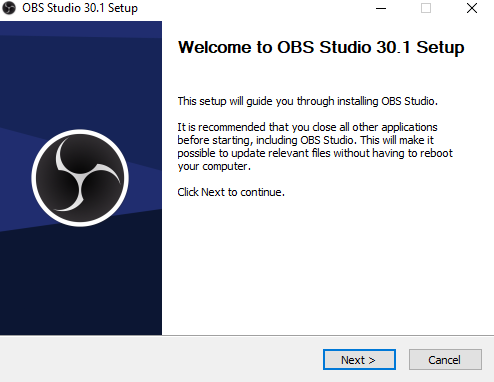
Bước 4: Tiếp tục nhấn Next.
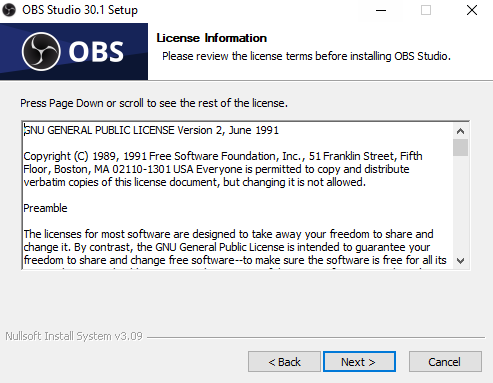
Bước 5: Chọn nơi lưu trữ phần mềm OBS, xong thì nhấn Install.
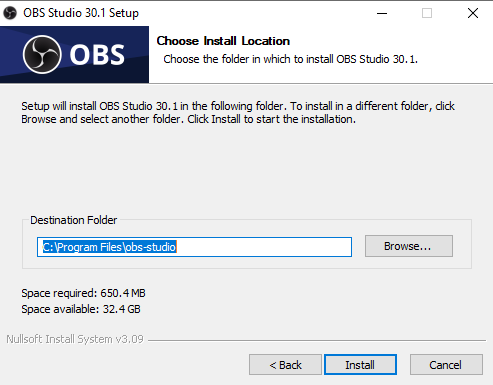
Hoàn tất cài phần mềm quay video OBS studio
Bước 6: Nhấn Finish là chúng ta đã cài đặt thành công.